如何在word替换对话框中指定的查找内容?
- coldplay.xixi原创
- 2020-06-22 13:54:315993浏览
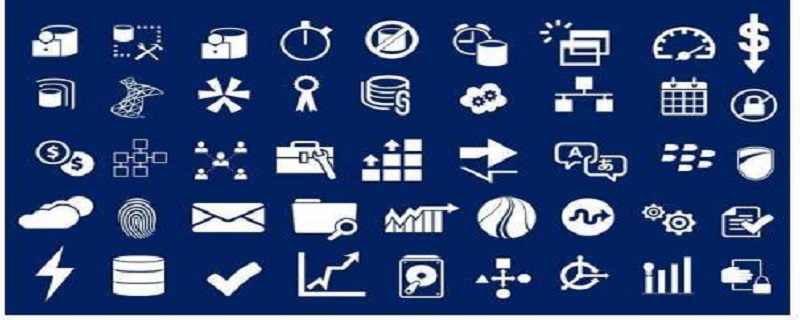
推荐教程:《word新手入门教程》
如何在word替换对话框中指定的查找内容?
在word替换对话框中指定查找内容的方法:
1、在电脑上打开word文档。
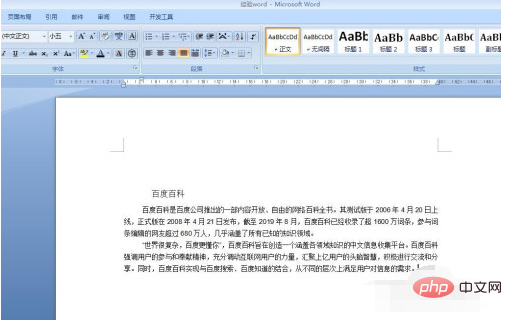
2、然后找到右上角的【替换】,直接点击它。
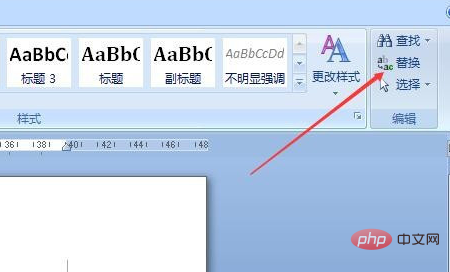
3、接着就会出现下图的窗口。
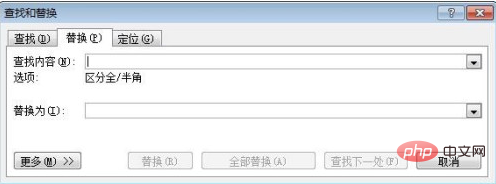
4、然后就是替换内容了,比如把【的】替换成【得】,所以需要在‘查找内容’里输入【的】,替换内容输入【得】。
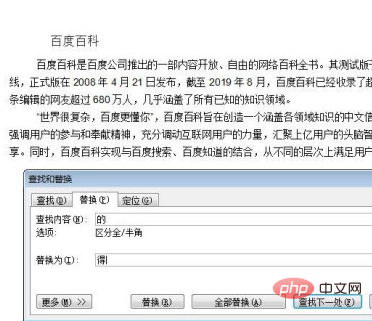
5、跟着点击‘全部替换’,可以看到文字上面【的】全被替换成【得】了。
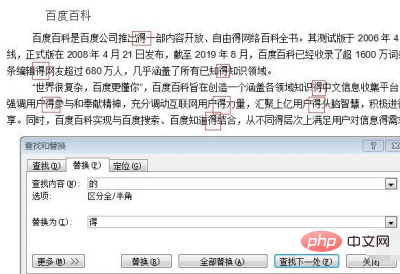
以上是如何在word替换对话框中指定的查找内容?的详细内容。更多信息请关注PHP中文网其他相关文章!
声明:
本文内容由网友自发贡献,版权归原作者所有,本站不承担相应法律责任。如您发现有涉嫌抄袭侵权的内容,请联系admin@php.cn

